winCC最新培训经典课程
WINCC的使用
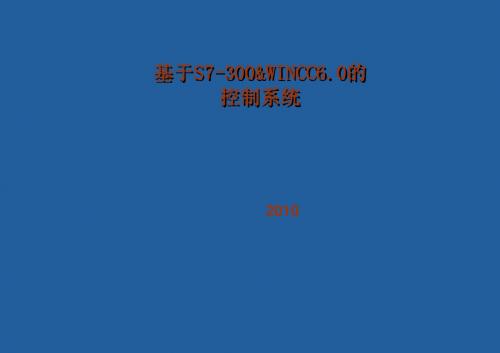
练习 认识Graphics Designer
Graphics Runtime
wincc学习技巧2
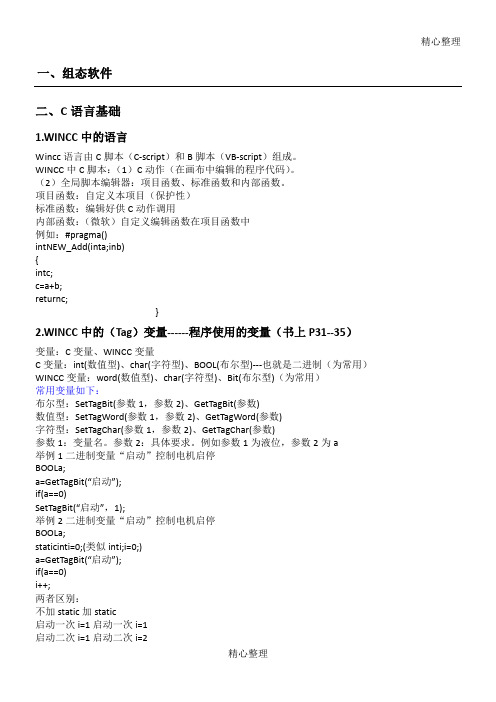
精心整理一、组态软件二、C语言基础1.WINCC中的语言Wincc语言由C脚本(C-script)和B脚本(VB-script)组成。
WINCC中C脚本:(1)C动作(在画布中编辑的程序代码)。
(2)全局脚本编辑器:项目函数、标准函数和内部函数。
例如:{intc;c=a+b;returnc;变量:CCWINCC参数1举例1BOOLa;if(a==0)SetTagBit(“启动”,1);举例2二进制变量“启动”控制电机启停BOOLa;staticinti=0;(类似inti;i=0;)a=GetTagBit(“启动”);if(a==0)i++;两者区别:不加static加static启动一次i=1启动一次i=1启动二次i=1启动二次i=2启动三次i=1启动三次i=3启动四次i=1启动四次i=43.WINCC中的运算符3.WINCC中的常用语句三、变量组态WINCC中的变量分为:内部变量、外部变量和C动作(函数中的变量)1.利用变量进行增减计数步骤1。
步骤2步骤32.步骤12个步骤2步骤3:在名字为“启动减少”的按钮中-----属性----事件---鼠标左键C动作:unsignedshorta;unsignedshortb;a=GetTagWord("计数1");b=GetTagWord("步长");a=a-b;SetTagWord("计数1",a);步骤4:如果调整步长,可直接输入3.利用变量进行电机启动新建内部变量,命名为“起停”,属性为无符16位。
在名字为“启停”的按钮中-----属性----事件---鼠标左键C动作:BOOLa;a=GetTagWord("起停");if(a==0)SetTagWord("起停",1);if(a==1)SetTagWord("起停",0);4.利用变量进行windows窗口对象的修改四、画面组态5.方法1方法2方法36.方法:n”,“画面窗口步骤:对象中找到“画面窗口”,更改画面窗口属性(属性----几何----宽度为246,高度为129;属性---其它---边框改为是,显示改为否,画面名称添加2.pdl或3.pdl);第四步:将2.pdl、3.pdl画面的大小调整为和两个画面窗口一样大;第五步:进行按钮组态,在按钮属性中事件中鼠标左键中C动作中编写程序如下:按钮1:SetVisible("1.pdl","画面窗口1",1);SetVisible("1.pdl","画面窗口2",0);按钮2:SetVisible("1.pdl","画面窗口1",0);SetVisible("1.pdl","画面窗口2",1);7.画面窗口属性-----时控显示这个技巧功能是对上一个的继承,最终结果就是将三个画面循环显示。
wincc_c语言基础

Unsigtned short 0~65535
Long
2147483648~2147483647
Unsigned long 0~4294967295
Char
128~127(所有的ASCII字符)
Unsigned char 0~225(所有的ASCII字符)
float
10^38z~0^38
double
If (i<5) { //do something } else { //do something else
}
(2)switch-case 在这种情况下,检查变量是否匹配。switch指定要检
查的变量。程序检查哪一个case分支与变量的值一致,然 后执行该case分支。可以定义任意case分支。每个case分 支必须以break结束。可以选择插入default分支。如果要 检查的变量的值与任何case分支都不一致,则执行此分支。
switch(i) { case 0://do something break; case 1://do something break; default;//do something default bre的语句,不必一次又一次地进行编写, 它们可以移入一个函数。在WinCC中,函数可以创建为项目 函数或标准函数。
unsigned。关键字signed代表有符号数,关键字 unsigned
代表无符号数。Int数据类型之前也可以加关键字long或 short.这些关键字也可以不带int而单独使用,其含义仍然 相同。Short(或short int)数据类型的变量需要2个字节 的存储空间,long(或longint)数据类型的变量与int数 据的变量一样需要4个字节的存储空间,然而double数据
wincc技巧
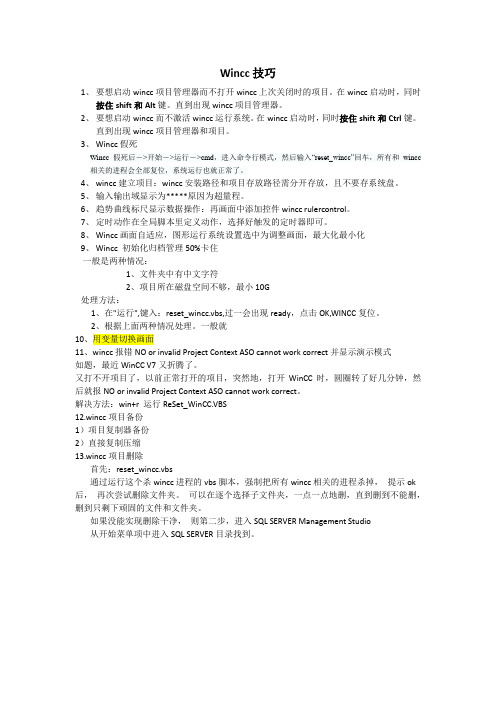
Wincc技巧1、要想启动wincc项目管理器而不打开wincc上次关闭时的项目。
在wincc启动时,同时按住shift和Alt键。
直到出现wincc项目管理器。
2、要想启动wincc而不激活wincc运行系统。
在wincc启动时,同时按住shift和Ctrl键。
直到出现wincc项目管理器和项目。
3、Wincc假死Wincc假死后->开始->运行->cmd,进入命令行模式,然后输入“reset_wincc”回车,所有和wincc 相关的进程会全部复位,系统运行也就正常了。
4、wincc建立项目:wincc安装路径和项目存放路径需分开存放,且不要存系统盘。
5、输入输出域显示为*****原因为超量程。
6、趋势曲线标尺显示数据操作:再画面中添加控件wincc rulercontrol。
7、定时动作在全局脚本里定义动作,选择好触发的定时器即可。
8、Wincc画面自适应,图形运行系统设置选中为调整画面,最大化最小化9、Wincc 初始化归档管理50%卡住一般是两种情况:1、文件夹中有中文字符2、项目所在磁盘空间不够,最小10G处理方法:1、在"运行",键入:reset_wincc.vbs,过一会出现ready,点击OK,WINCC复位。
2、根据上面两种情况处理。
一般就10、用变量切换画面11、wincc报错NO or invalid Project Context ASO cannot work correct并显示演示模式如题,最近WinCC V7又折腾了。
又打不开项目了,以前正常打开的项目,突然地,打开WinCC时,圆圈转了好几分钟,然后就报NO or invalid Project Context ASO cannot work correct。
解决方法:win+r 运行ReSet_WinCC.VBS12.wincc项目备份1)项目复制器备份2)直接复制压缩13.wincc项目删除首先:reset_wincc.vbs通过运行这个杀wincc进程的vbs脚本,强制把所有wincc相关的进程杀掉,提示ok 后,再次尝试删除文件夹。
wincc7.0用户管理教程
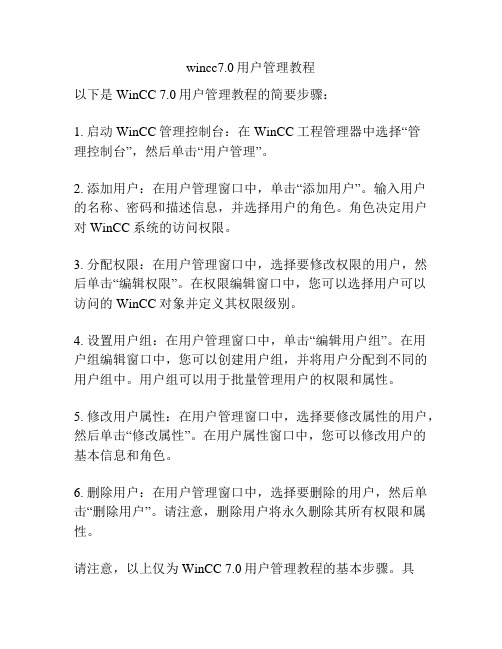
wincc7.0用户管理教程
以下是WinCC 7.0用户管理教程的简要步骤:
1. 启动WinCC管理控制台:在WinCC工程管理器中选择“管
理控制台”,然后单击“用户管理”。
2. 添加用户:在用户管理窗口中,单击“添加用户”。
输入用户的名称、密码和描述信息,并选择用户的角色。
角色决定用户对WinCC系统的访问权限。
3. 分配权限:在用户管理窗口中,选择要修改权限的用户,然后单击“编辑权限”。
在权限编辑窗口中,您可以选择用户可以访问的WinCC对象并定义其权限级别。
4. 设置用户组:在用户管理窗口中,单击“编辑用户组”。
在用户组编辑窗口中,您可以创建用户组,并将用户分配到不同的用户组中。
用户组可以用于批量管理用户的权限和属性。
5. 修改用户属性:在用户管理窗口中,选择要修改属性的用户,然后单击“修改属性”。
在用户属性窗口中,您可以修改用户的基本信息和角色。
6. 删除用户:在用户管理窗口中,选择要删除的用户,然后单击“删除用户”。
请注意,删除用户将永久删除其所有权限和属性。
请注意,以上仅为WinCC 7.0用户管理教程的基本步骤。
具
体的操作步骤可能会有所不同,具体取决于您的WinCC版本和配置。
建议您参考官方的WinCC用户手册以获取更详细的操作指南。
组态软件WinCC及其应用教学设计
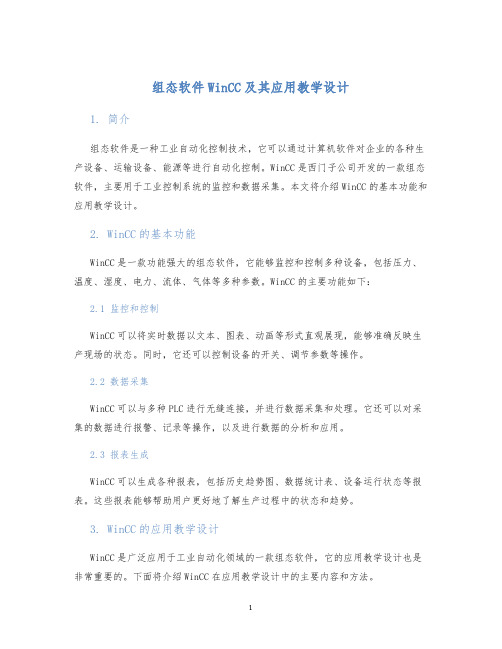
组态软件WinCC及其应用教学设计1. 简介组态软件是一种工业自动化控制技术,它可以通过计算机软件对企业的各种生产设备、运输设备、能源等进行自动化控制。
WinCC是西门子公司开发的一款组态软件,主要用于工业控制系统的监控和数据采集。
本文将介绍WinCC的基本功能和应用教学设计。
2. WinCC的基本功能WinCC是一款功能强大的组态软件,它能够监控和控制多种设备,包括压力、温度、湿度、电力、流体、气体等多种参数。
WinCC的主要功能如下:2.1 监控和控制WinCC可以将实时数据以文本、图表、动画等形式直观展现,能够准确反映生产现场的状态。
同时,它还可以控制设备的开关、调节参数等操作。
2.2 数据采集WinCC可以与多种PLC进行无缝连接,并进行数据采集和处理。
它还可以对采集的数据进行报警、记录等操作,以及进行数据的分析和应用。
2.3 报表生成WinCC可以生成各种报表,包括历史趋势图、数据统计表、设备运行状态等报表。
这些报表能够帮助用户更好地了解生产过程中的状态和趋势。
3. WinCC的应用教学设计WinCC是广泛应用于工业自动化领域的一款组态软件,它的应用教学设计也是非常重要的。
下面将介绍WinCC在应用教学设计中的主要内容和方法。
3.1 自动化控制实验设计WinCC可以与实验板、PLC等设备配合使用,进行自动化控制实验。
在实验设计中,需要对实验目的、实验方案、实验步骤等进行详细安排,同时需要注意实验的难易程度和实用性。
3.2 实例教学案例设计WinCC实例教学案例是指通过案例演示的方式,向学生介绍WinCC的各种功能和应用。
这种方法需要选择一些实用性强、应用场景明确、展示效果好的案例,让学生在实际应用中体验WinCC的效果和优势。
3.3 课程设计在课程设计中,WinCC需要被作为一个独立的单元来进行设计。
课程内容需要涵盖WinCC的基本功能、数据采集、报表生成等方面,同时需要注重实践性的训练,让学生能够真正掌握WinCC的应用技能。
《工业控制组态与现场总线技术》 电子课件 任务2.1 WINCC 打开和关闭项目管理器

任务2.1 打开和关闭项目管理器
2.1.7关闭WINCC项目管理器
1.基本步骤 退出 WinCC 可采用下列方式: 1)使用 WinCC 项目管理器菜单栏中的“退出”菜单命令。 2)使用 WinCC 项目管理器菜单栏中的“关机”菜单命令。 3)“关闭”按钮。 4)在关闭 Windows 时。 5)使用所激活项目中的 C 动作。 启动之后,WinCC 将始终打开上一次退出之前所打开的项目。 如果退出 WinCC 时,项目 已经激活,则在运行系统中项目将再次打开。
任务2.1 打开和关闭项目管理器
2.1.7关闭WINCC项目管理器
2)“文件”菜单、“关闭”命令 在菜单栏中的“文件”菜单中,存在一个称之为“关闭”的命令。 根据计算机组态,可使用“关闭” 退出 WinCC,从而同时关闭计算机。 3)“关闭”按钮 可以使用窗口右上角的按钮 来关闭 WinCC 项目管理器。 4)退出 Windows 当退出 Windows 或注销当前用户时,WinCC 将完全关闭。 5)使用所激活项目中的 C 动作 例如,可在项目中组态一个用来退出 Windows 的按钮。 为此,可使用“退出 WinCC”或“退出 WinCC 或 Windows”动态向导。
选项 关闭项目,并退出 WinCC 项目管理器
WinCC 动作
如果处于激活状态,取消激活并关闭项目。 WinCC 项目管理器以及所有打开的 WinCC 编辑器均 将关闭。
退出 WinCC 项目管理器
只关闭 WinCC 项目管理器。 如果项目已经激活, 则项目将仍然打开和激活。 WinCC 编辑器也保持打 开。
高等职业教育数字化学习中心
谢 谢!
2.1.4远程WINCC启动
可启动网络中另一台计算机的 WinCC。 更详细信息参见 WinCC 信息系 统的“组态”>“多用户系统”>“远程组态”。
wincc unified 基础

wincc unified 基础WinCC Unified是西门子公司推出的一款新一代的人机界面软件,是用于自动化控制系统和监控系统的开发和维护的工具软件。
WinCC Unified和以往的WinCC软件相比,具有更加强大的功能和更加灵活的操作方式,能够极大地提高控制系统的可靠性和稳定性。
本文将介绍WinCC Unified的基础知识及其应用场景。
1. WinCC Unified是什么?WinCC Unified是一款全新的人机界面软件,它集成了工程、设计、调试和运行,可以实现自动化控制系统和监控系统的开发和维护。
(1)多平台支持:WinCC Unified支持多种平台,包括Windows、Linux、Android等。
(2)开发效率高:WinCC Unified提供了丰富的开发工具和开发接口,可以大大提高开发效率。
(3)操作灵活:WinCC Unified支持多种操作方式,包括触摸屏、鼠标、键盘等。
(4)扩展性强:WinCC Unified支持多种扩展方式,可以满足不同应用场景的需求。
WinCC Unified的内部结构分为以下几个部分:(1)核心引擎:负责人机交互、逻辑处理和数据管理等任务。
(2)运行时环境:提供程序运行所需的环境和支持。
(3)工程管理器:提供工程管理、配置和编程等任务。
(4)界面编辑器:提供界面设计和编辑功能。
(5)调试器:提供程序调试和诊断功能。
WinCC Unified适用于各种自动化控制系统和监控系统,包括以下应用场景:1. 工业自动化控制系统3. 智能家居系统WinCC Unified可以用于各种智能家居系统,包括智能门锁、中央空调、智能照明、智能家电等。
4. 远程监控系统1. 创建新工程打开WinCC Unified工程管理器,点击“新建工程”按钮,输入工程名称、路径等信息,创建新工程。
2. 添加设备打开工程,在设备管理器中添加需要连接的设备,输入IP地址、端口等信息。
- 1、下载文档前请自行甄别文档内容的完整性,平台不提供额外的编辑、内容补充、找答案等附加服务。
- 2、"仅部分预览"的文档,不可在线预览部分如存在完整性等问题,可反馈申请退款(可完整预览的文档不适用该条件!)。
- 3、如文档侵犯您的权益,请联系客服反馈,我们会尽快为您处理(人工客服工作时间:9:00-18:30)。
WinCC组态
变量组态
例如:变量是二进制变量,其数据
栏中可选择是DB、位存储器(M)、 输入(I)、输出(Q)。如果“数据” 栏中选择DB,就须在“DB号”栏 中填写该变量所在的DB块,在 “地址”栏中填写该变量在DB块 中的第几位
l
变 量 组 态
l
变 量 组 态
l
变 量 组 态
WinCC组态
WinCC组态
新建一个项目
l 在WinCC资源管理器中,单击菜单上 “文件”按钮并在下拉菜单中选择 “新建”按钮(或在工具栏上单击 “新建”按钮),出现“WinCC Explorer” 对话框,我们一般采用“单 用户项目”,单击“确定”按钮关闭 该对话框
l
新 建 一 个 项 目
l
新 建 一 个 项 目
l
变 量 组 态
l
变 量 组 态
l
变 量 组 态
WinCC组态
变量组态
l在刚刚建立的驱动程序连接下 建立变量组(或变量) 右击刚刚建立的驱动程序连接, 在下拉菜单中选择“新建组” (也可选择“新建变量”),在 “变量组属性”对话框的名称栏 中填写该变量组的名称
l
变 量 组 态
l
变 量 组 态
l
更 改 项 目 属 性
WinCC组态
更改计算机属性
在WinCC资源管理器中,右击 项目计算机名并在下拉菜单中 选择“属性”,在弹出的“计算 机列表属性”对话框中,单击 “属性”按钮
l
更 改 计 算 机 属 性
WinCC组态
l在“计算机属性”的“常规 信息”标签页中,显示了项 目计算机名(若该项目是从 其它计算机上拷过来的,则 须在此处改为当前计算机名)
l
更 改 计 算 机 属 性
WinCC组态
l在“计算机属性”的“图形运 行系统”标签页中,单击“启动 画面”栏中的“浏览”按钮,选 择欲作为该项目运行时第一个进 入的界面。在“窗口属性”一栏 中选中“全屏”,使得项目在运 行时全屏显示
l
更 改 计 算 机 属 性
WinCC组态
变量组态
WinCC中变量分为 内部变量和外部变量
l
更 改 计 算 机 属 性
WinCC组态
l在“计算机属性”的“启动” 标签页中,选择在运行时需启 动的组件,一般选择图形运行 系统、报警记录运行系统、变 量记录运行系统等
l
更 改 计 算 机 属 性
WinCC组态
l在“计算机属性”的“参数” 标签页中,语言一栏中选择 “英语”(安装WinCC软件时 选择“中文”),热键在组态 阶段不需要屏蔽,当组态全部 结束进入使用阶段,则须将该 标签页中所有热键屏蔽
l在项目所选择的网卡下建立驱动程序连接 右击项目所选择的网卡,在下拉菜单中选 择“新建驱动程序连接” 。在 “连接属性” 对话框的“名称”栏中填写该连接的名称, 单击“属性”按钮,弹出“连接参数”对 话框,本例中使用的是TCP/IP,所以须添 加IP地址。“机架号”指的是CPU所在的 机架号。“插槽号”指的是机架中CPU所 在的插槽号。单击“确定”关闭该对话框, 再单击“确定”关闭 “连接属性”对话框
变量组态
l配置网卡参数 右击所选择的网卡,在下拉菜 单中选择“系统参数”,在 “系统参数”的“单元”标签 页中,单击“逻辑设备名称” 栏旁边的下拉框,选择你所使 用的网卡
l
变 量 组 态
l
变 量 组 态
WinCC组态
画面组态
在WinCC资源管理器中,右击“图形 编辑器”并在下拉菜单中选择“新 建”,即可打开新建界面。在该界面 中添加全部欲在运行状态下显示的内 容。在“对象选项板”的“标准板” 中列出了线、静态文本、输入输出域 等对象。在“对象选项板”的“控件 板”中列出了时钟、报警控件、在线 表格控件、在线趋势控件等
WinCC教程
主要内容
Ø WinCC简介 ØWincc安装 Ø WinCC组态 Ø 其它
WinCC简介
WinCC是由西门子公司开发的上位机 组态软件,主要用于对生产过程进行监 控,其下位机编程软件主要采用西门子 公司的step7
WinCC基于Microsoft公司的Windows 7 32位操作系统
变量组态
外部变量
指与PLC进行通讯的变量。建立过程 如下
l添加驱动程序 右击“变量管理器”在下拉菜单中 选择“添加新的驱动程序” ,在 “添加新的驱动程序”对话框中选 择“SIMATIC S7 Protocol Suite”并 单击“打开”
l
变 量 组 态
l
变 量 组 态
WinCC组态
变量组态
WinCC组态
变量组态
内部变量
只在WinCC内部使用。右击 “内部变量”,可新建组也可新 建变量。右击变量并在下拉菜单 中选择 “属性”,打开“变量 属性对话框”。在该对话框的 “常规”标签页中,“名称”栏 中输入变量的名称,在“数据类 型”下拉框中选择变量的类型
l
变 量 组 态
WinCC组态
l
WinCC组态
变量组态
l在新建的变量组下建立变量 右击新建的变量组,在下拉菜单中选择 “新建变量” ,在弹出的“变量属性“对 话框中,“名称”及“数据类型”的选择 与内部变量一样,唯一不同的是外部变量 须添加地址。在“变量属性”的“常规” 标签页中单击地址栏旁的“选择”按钮。 在“地址属性”对话框的“数据”栏的下 拉框中,列出了与变量的数据类型相对应 的可选项
WinCC安装
1。安装MS Message Queuing消息对列 2. 安装WinCC
注意事项: 文件的存放路径不能中文名字,所有的路径都不能有中文符。 安装时不能开杀毒软件,防火墙软件,防木马软件,优化软 件等,只要不是系统自带的软件都请退出
WinCC组态
ü 新建一个项目 ü 更改项目属性 ü 更改计算机属性 ü变量组态 ü画面组态 ü 报警组态 ü 变量记录的组态 ü 全局脚本 ü 用户权限设置
WinCC组态
l 在“新建项目”对话框中输 入项目名称,同时选择所在 文件夹名称及驱动器名称, 单击“新建”按钮关闭该对 话框
l
新 建 一 个 项 目
WinCC组态
更改项目属性
进入新建项目后,在WinCC 资源管理器中,右击项目名称 并在下拉菜单中选择“属性”。 在“项目属性”的“热键”标 签页,一般为“登录”动作分 配热键“Ctrl+R”
